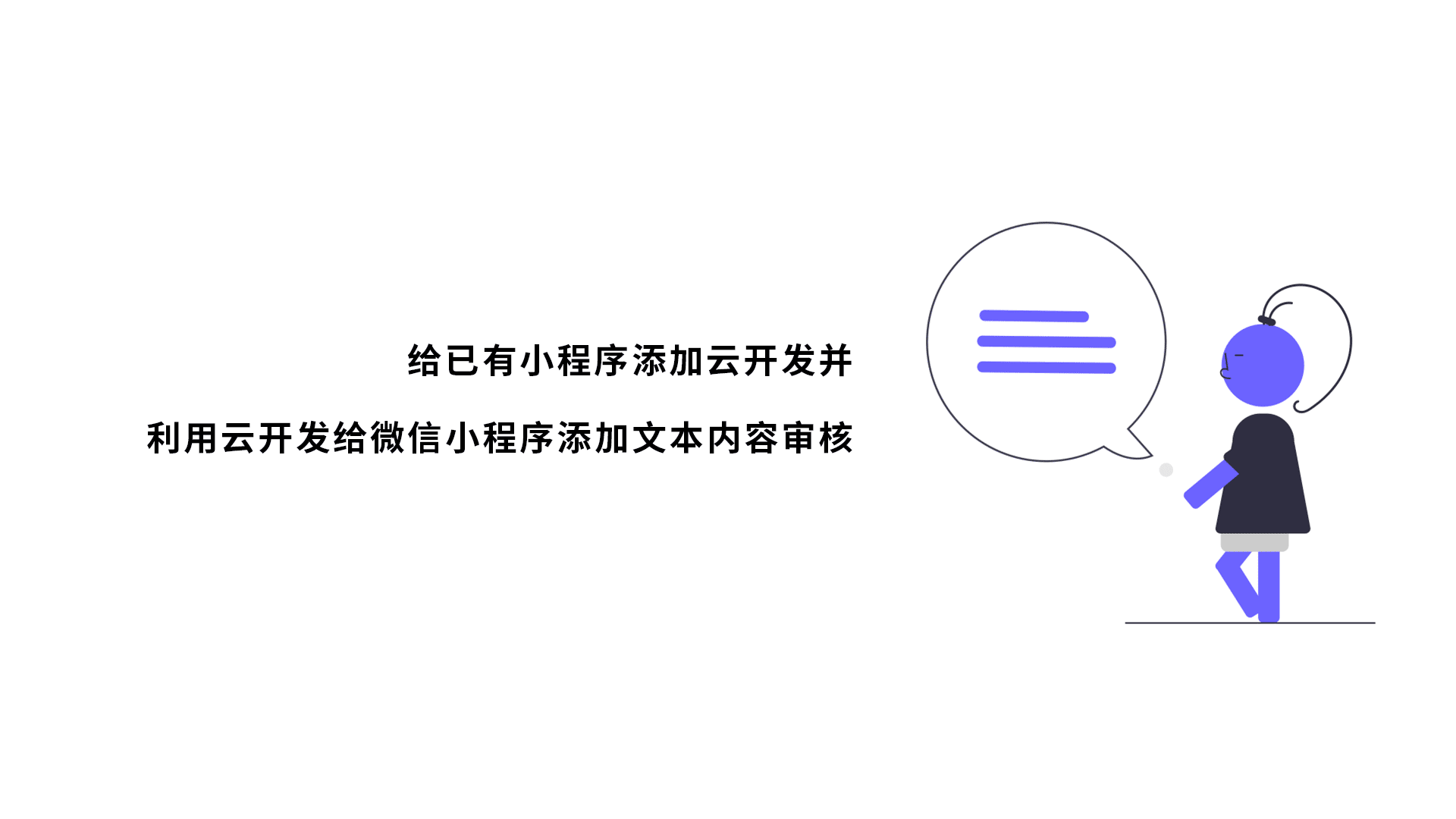
最近微信小程序的审核门槛又变高了一些,几乎微信小程序里面所有的输入框都需要添加文本审核才可以通过审核,那么今天就来给大家写一个利用云开发给微信小程序添加文本内容审核的教程,帮助大家快速通过小程序审核。
一般情况下你原先的小程序应该是没有采用云开发的,所以先来给大家讲解一下如果在已有项目中添加微信云开发。
在已有项目中添加云开发
首先点击开发者工具中的云开发按钮,直接创建一个云空间,将云空间的id复制下来。然后你需要创建一个云函数的文件夹cloudfunctions,这个文件夹直接放根目录就可以了。接着打开小程序的project.config.json文件,在列表中添加如下配置,直接写在最前面就可以了。
"cloudfunctionRoot": "cloudfunctions/",接着我们需要初始化云空间,我们打开小程序的app.js文件,在onLaunch事件中添加如下代码:
wx.cloud.init({
env: 'xxxx-xxx' //这里是你的云空间环境ID
})这样云服务环境就搭建完成了,接下来就是今天的主要内容了。
创建文本检测云函数
微信云开发于服务器开发不同,云开发内置了很多微信小程序的api,我们只需要直接通过调用api就可以实现所需要的功能了,文本检测云函数如下:
// 云函数入口文件
const cloud = require('wx-server-sdk')
cloud.init()
// 云函数入口函数
exports.main = async (event, context) => {
try {
const res = await cloud.openapi.security.msgSecCheck({
content: event.content
})
return res;
} catch (err) {
return err;
}
}这里我们还需要在云函数的config.json文件中添加如下代码(这里直接写出了整个文件的代码):
{
"permissions": {
"openapi": [
"security.msgSecCheck"
]
}
}
如果没有这个文件,可以自己直接创建,这样云函数就算是写完了,不过不要忘了上传部署云函数。
调用云函数进行文本检测
若需要检测的文本为data中的变量content,我们可以写如下代码进行检测。
wx.cloud.callFunction({
name: 'msgSecCheck',
data: {
content: this.data.content
}
}).then(res=>{
if (res.result.errCode == 0) {
console.log('文本正常')
}else {
console.log('文本违规')
}
})在代码中可以添加审核结果后的时间,进行违规后的处理操作,比如弹窗提示用户谨言慎行之类的。
大概就是这样了,在实际应用中可能会有一些变化,不过原理就是如此,如果看懂了上诉代码,就可以很轻易的完成利用云开发给微信小程序添加文本内容审核的任务了。
如果不懂的可以留言问,如果一点都看不懂的可以直接联系我帮你添加,不过是有偿的(0.0)。
